Мы рады сообщить об обновлении услуги «Мобильные сотрудники» и представить вашему вниманию новые возможности.
Календарь задач
Мы сделали «Календарь задач» ещё более удобным для вашей работы. Теперь узнавать необходимые данные о задаче и сотруднике можно прямо на самом календаре — при нажатии на задачу/сотрудника открывается карточка с основной информацией. Из этой карточки можно скопировать название задачи, параметры маршрута, дополнительные поля, адрес. Для этого нужно нажать на название или значения поля или значок «Скопировать».
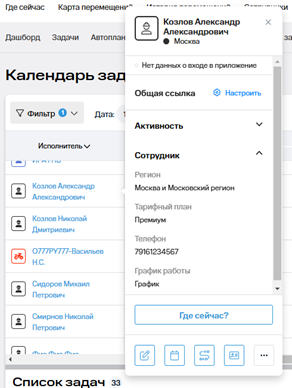
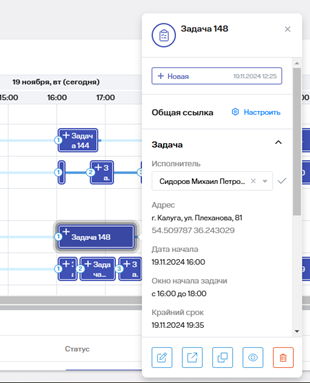
- Внешний вид календаря
Календарь задач стал еще практичнее благодаря улучшенному внешнему виду. Мы доработали отображение текущего времени на календаре, а также добавили несколько новых функций:
– На календаре отображается плановое время назначения задачи.
– Поиск в списке задач доступен только в нижней части страницы «Календарь задач».
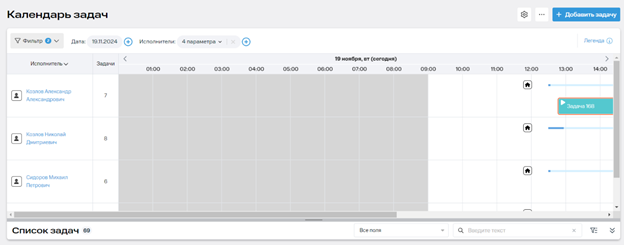
– Задачи отображаются в виде маршрутов (на календаре видно как время на дорогу, так и простой между возможностями начать работу).
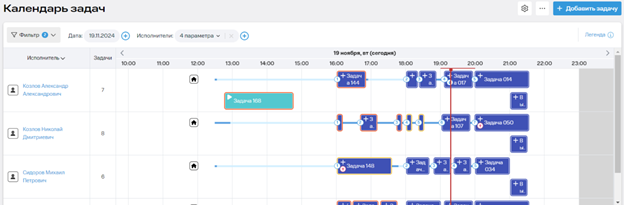
– Добавили фильтр, позволяющий включить отображение сотрудников без графика работы на выбранный период.
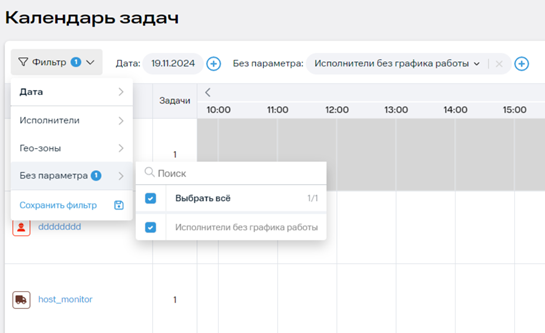
– На календаре задач отображается легенда обозначений рабочего и нерабочего времени.
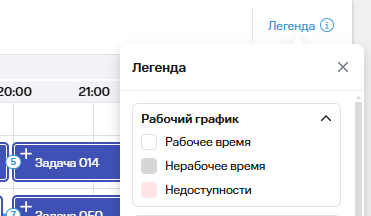
На календаре задач розовым цветом отображаются исключения в графике работы сотрудника. Исключения нужны для того, чтобы автопланировщик не назначал задачи отсутствующим на работе сотрудникам. Исключения могут быть как общими (действуют для всех сотрудников с этим графиком), так и личными (например, сотрудник заболел). В списке отображаются текущие и будущие исключения в графике работы.
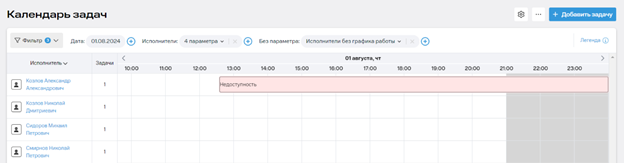
Внешний вид календаря задач можно настроить по вашему усмотрению. Вы можете выбрать отображение задач за один день или за неделю. Если в настройках календаря выбрано отображение задач на неделю, то в фильтре по дате отображается диапазон дат. При этом достаточно выбрать только начальную дату, конечно дата рассчитается автоматически.
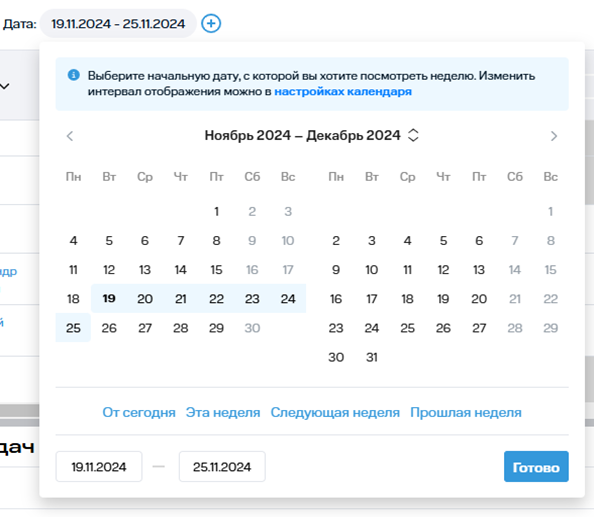
Можно настроить масштаб — на какие отрезки нужно разделить день. Например, на час. Также можно включить отображение только рабочего времени сотрудников на календаре.
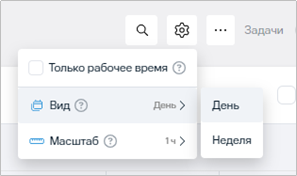
Теперь в разделе «Задачи» можно скрыть меню второго уровня (панель вкладок «Где сейчас», «Карта перемещений» и т.д.). Для этого нужно в меню третьего уровня нажать на две вертикальные стрелочки вверх.
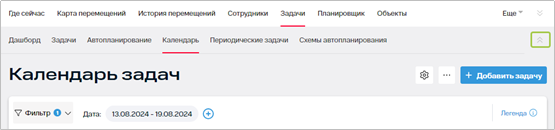
Если нет ни одного сотрудника с рабочим временем на выбранную дату, то теперь отображается текст с информацией об этом и рекомендациями дальнейших действий.
- Добавление и фиксирование задач
Теперь для добавления новой задачи в календаре можно в правой верхней части страницы нажать кнопку «Добавить задачу», заполнить поля и сохранить задачу.
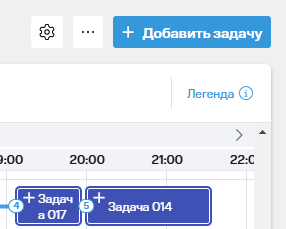
При создании и редактировании задачи ее можно зафиксировать.
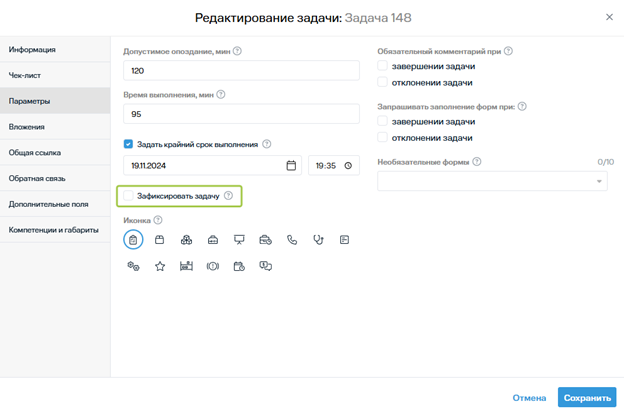
Также можно настроить отображение колонки «Зафиксирована» в списке задач.
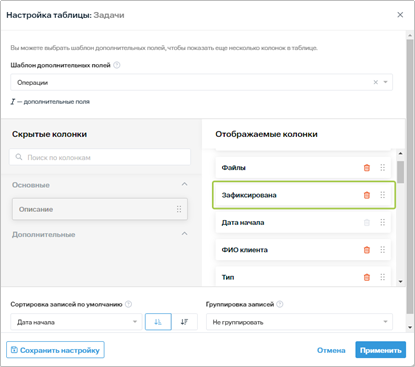
- Отображение задач на календаре
В календаре задач для каждой задачи отображается ее номер в маршруте, а также иконки статуса, приоритета.
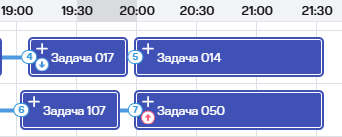
Календарь задач стал более информативным благодаря тому, что теперь задачи отмечены различными цветами в зависимости от их крайнего срока/статуса.
Задачи с истекающим крайним сроком (за 60 минут до крайнего срока) подсвечиваются оранжевым цветом в календаре задач, а с истекшим крайним сроком — красным цветом.
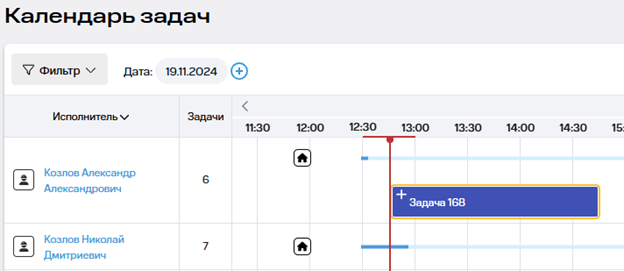
Задачи, которые находятся в работе, подсвечиваются голубым цветом.
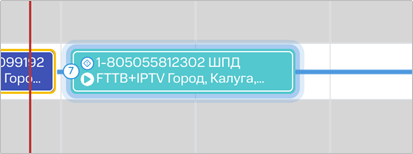
Если из карточки задачи перейти к удалению, то эта задача подсветится красным в календаре.
- Список задач
Под календарем задач теперь также доступен список задач, в котором по умолчанию отображаются задачи с плановой датой начала, выбранной в календаре.
Для удобства размер списка задач можно уменьшить или увеличить, потянув в нужную сторону разделитель между календарем задач и списком. Чтобы свернуть список задач, нужно в правом верхнем углу списка задач нажать на две вертикальные стрелочки вниз.
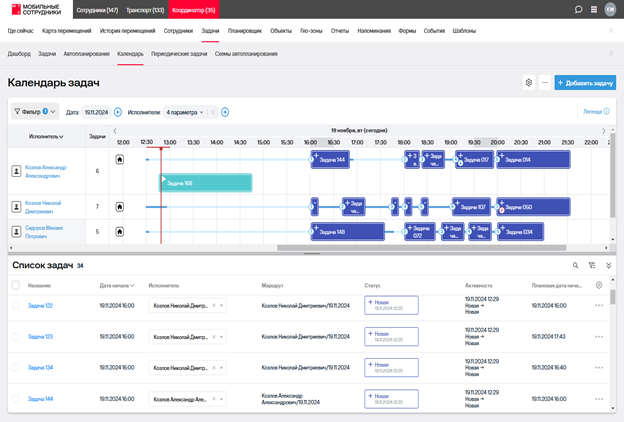
Теперь список задач можно отфильтровать по нужным параметрам. Настроить фильтры для списка задач можно в правом верхнем углу. При этом можно выбрать период для просмотра списка задач, который отличается от указанного в календаре. Также в правом верхнем углу в списке задач доступен поиск.
Оптимизировали работу с сохраненными фильтрами задач, а также сделали удобнее выбор полей для поиска по списку задач.
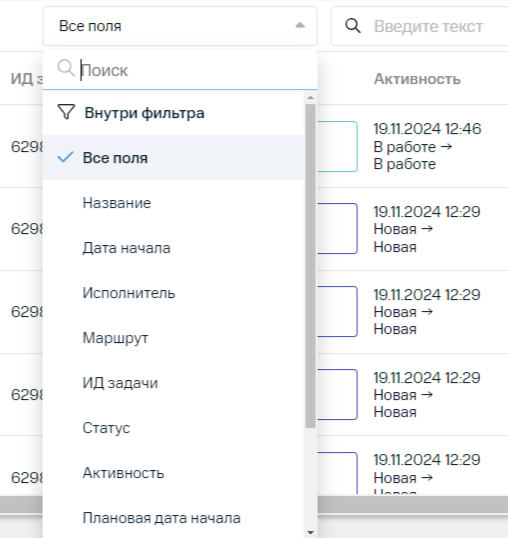
При выборе поля, по которому нужно найти задачи, дополнительные поля отображаются курсивом.
Если выбраны все поля, то поиск осуществляется по всем отображаемым полям, а также по дополнительным.
Мы будем рады услышать ваше мнение о том, как можно улучшить или дополнить работу новых функций. Пишите нам на support@mpoisk.ru, мы обязательно рассмотрим и учтем ваши пожелания.
Команда «Мобильных сотрудников»
